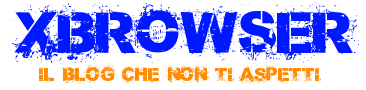Semplice e veloce guida per gli utenti Linux che vogliono cimentarsi nello sviluppo di applicazioni Android.
Di seguito 10 per installare l’ambiente di sviluppio utilizzando il famosissimo IDE NetBeans,
un’ottima alternativa ad Eclipse (c’è chi pensa che Eclipse sia un’alternativa a NetBeans, io).
- Innanzitutto scarica ed installa l’ultima versione NetBeans: https://netbeans.org/downloads/
- Scarica l’Android SDK: http://developer.android.com/sdk/index.html
- Scompatta il file appena scaricato. Nota bene: questo file contiene soltanto un subset di base dell’SDK, con il quale non puoi sviluppare nulla. Per essere operativo, c’è bisogno di scaricare i Platform-tools (qualche punto più avanti).
- Vai nella directory dell’SDK, e da qui nella directory tools (esempio: adt-bundle-linux-x86_64-20131030/sdk/tools/).
Apri una shell qui e lancia lo script:
./android update sdk
si aprirà una applicazione java, Android SDK and AVD Manager, la quale provvederà a connettersi ad internet e scaricare l’elenco dei possibili pacchetti. Fatto ciò, si aprirà un’altra finestra con la lista dei pacchetti disponibili, già selezionati. Per brevità, seleziona il pulsante Accept all e clicca su install. L’applicazione provvederà a scaricare tutto il materiale necessario. - A questo punto è necessario installare la tua AVD (il simulatore virtuale dei vari dispositivi mobili). Per fare ciò lancia lo script:
./android avd - Una volta finito il download, Android SDK è pronto per lavorare. Ora, hai bisogno di installare il supporto ad Android in NetBeans.
- Apri NetBeans, e seleziona Tools -> Plugins. Da qui vai sul tab Settings e clicca su Add. In pratica dobbiamo aggiungere la URL dal quale scaricare il plugin. Inserisci il nome che ti pare (anche se sarebbe corretto inserire un nome attinente, tipo “Android NB Plugin”) e nel campo URL inserisci questo indirizzo:
http://nbandroid.org/release72/updates/updates.xml
(maggiori informazioni qui: http://nbandroid.org/wiki/index.php/Installation) - In Available Plugins puoi ora trovare i nuovi plugin disponibili. Spunta la voce Android e Android Test Runner per la tua versione di NetBeans, quindi clicca su Install
- Ora sei pronto per sviluppare! Clicca su File -> New Project, seleziona Android come categoria, quindi Android Project. Scegli una location, e aggancia al progetto l’Android SDK cliccando su Manage Android SDK. Seleziona la target platform dalla lista, dai un package name al tuo progetto (es: mioprogetto.android), e clicca su Finish.
- Clicca su Run, NetBeans compilerà il progetto, e lancerà in automatico la tua app nell’Android Simulator. Buon Divertimento!!!
Segui gli altri corsi su:
Project Management – l’organizzazione delle Risorse
Project Management – Il progetto e la sua organizzazione
Come Gestire le Riunioni Efficaci